El Asistente de blogs GetGenie AI viene con una característica sorprendente para que los escritores de contenido y especialistas en marketing generen "contenido personalizado".
Con esta función, puedes escribir cada parte de la publicación de tu blog con tu voz, estilo y preferencia únicos en lugar de generar contenido genérico.
👉👉GetGenie – Descargar GetGenie
✔️✔️ Ver la documentación para instalar y activar el complemento GetGenie Ai
Cómo escribir contenido personalizado en GetGenie AI (3 pasos simples) #
Paso 1: seleccione la plantilla del asistente de blog #
GetGenie AI viene con Más de 37 plantillas de redacción de contenido para redacción de blogs, redacción publicitaria, WooCommere y redes sociales. Entre ellos, Blog Wizard es un Solución única para escribir publicaciones de blog.
- Vaya a su panel de WordPress
- Haga clic en “GetGenie IA”
- Selecciona el "Asistente de blogs" plantilla
- Creará una nueva publicación.
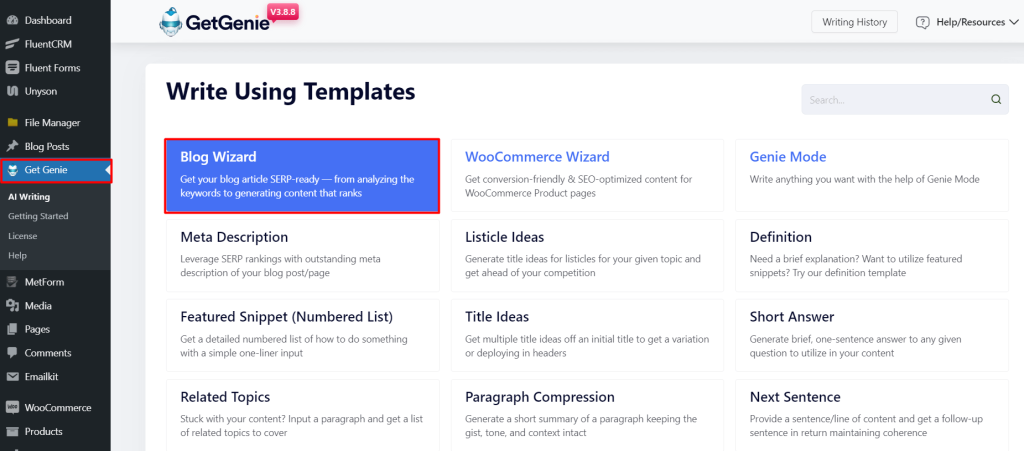
Paso 2: Generar título, introducción y esquema del blog #
A continuación, puede generar un título, una introducción y un esquema de blog personalizados. Para hacerlo,
➡️ Generar título #
- Escribe el palabra clave de enfoque
- Selecciona tu Idioma preferido (33 disponibles)
- Enciende el Modo SEO
- Selecciona el región de su público objetivo
- Haga clic en "Analizar palabra clave"
- Para obtener más información sobre el análisis de palabras clave, siga esta documentación
- Escribe el contexto de palabras clave aunque es opcional
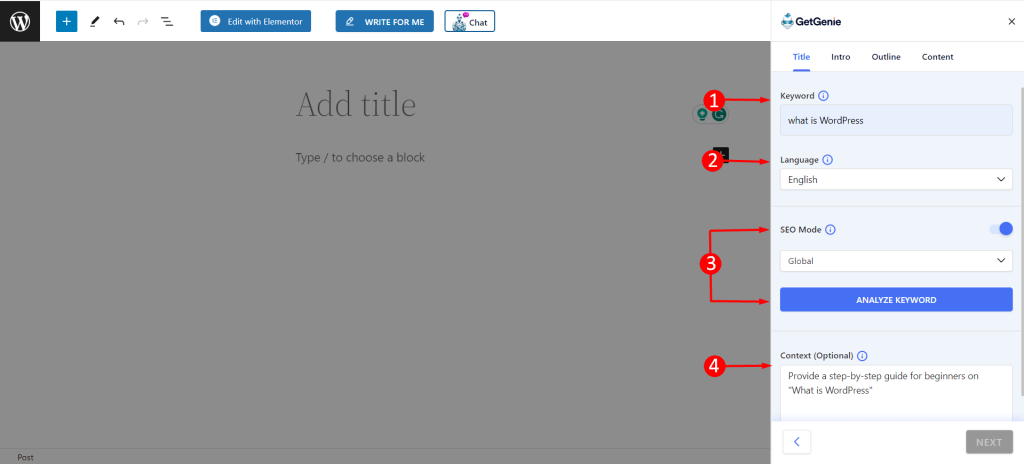
- Selecciona el creatividad (hasta 5) para que tu contenido sea único
- Elegir el número de resultados (hasta 6) quieres
- Haga clic en “Generar título”
- Después de obtener la cantidad preferida de títulos, elija uno de ellos.
- Luego haga clic en "Próximo" para escribir la introducción del blog.
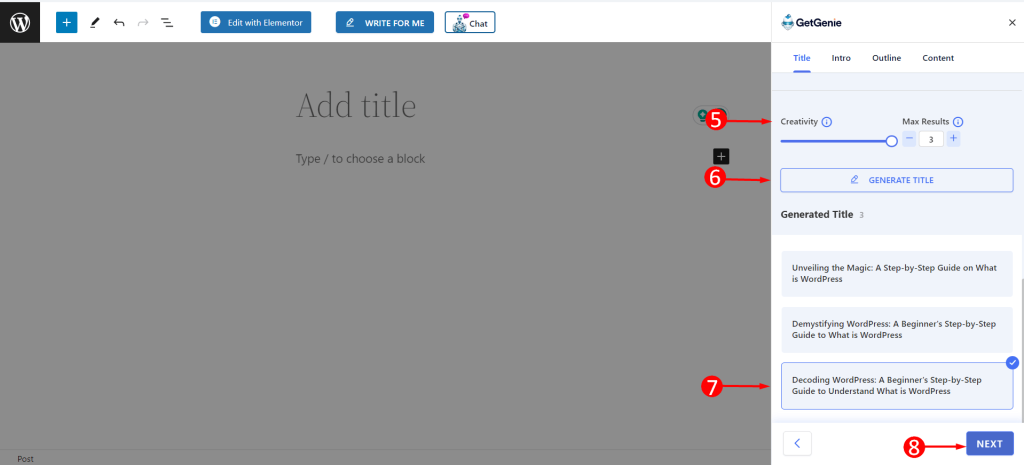
➡️ Generar introducción al blog #
Para generar la introducción del blog,
- Elegir el idioma
- Selecciona el Creatividad y resultados. o mantenerlos como los valores anteriores
- Haga clic en “Generar introducción”
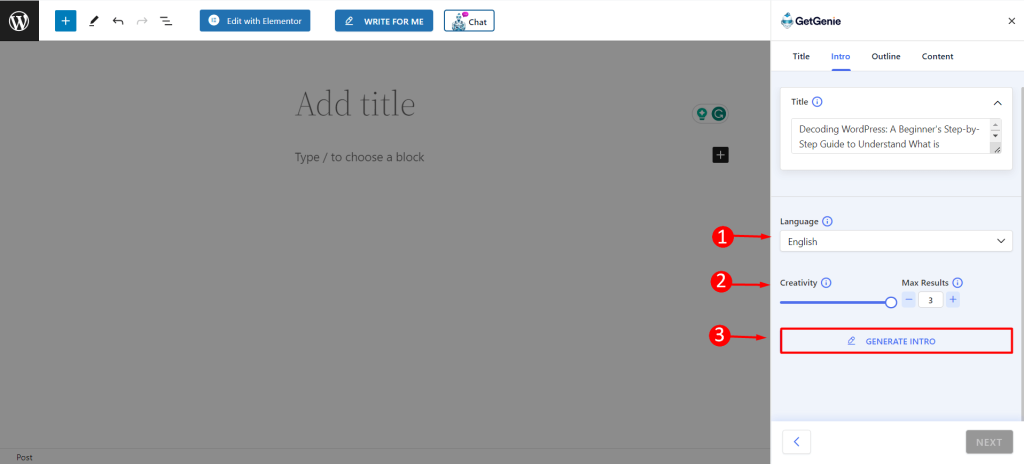
Generará la cantidad dada de presentaciones, elegirá la mejor y hará clic en "Próximo".
➡️ Generar esquema de blog #
Para generar un esquema de blog para redacción de contenido personalizado,
- Selecciona el Lenguaje, creatividad y número de resultados máximos. quieres generar
- Haga clic en “Generar esquema”
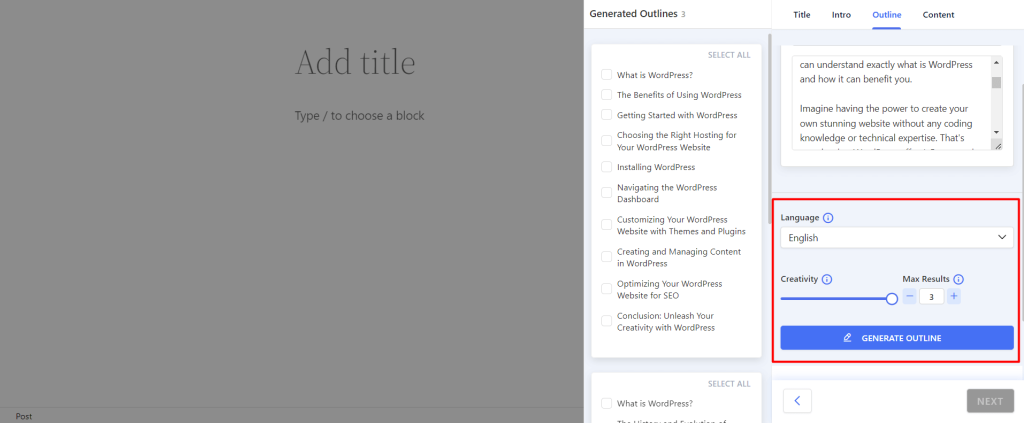
- Después de generar esquemas, marque el encabezado preferido que desea incluir en su contenido.
- O haga clic en "Seleccionar todo”para agregar todos los encabezados
- Haga clic en "Agregar esquema”para agregar títulos personalizados
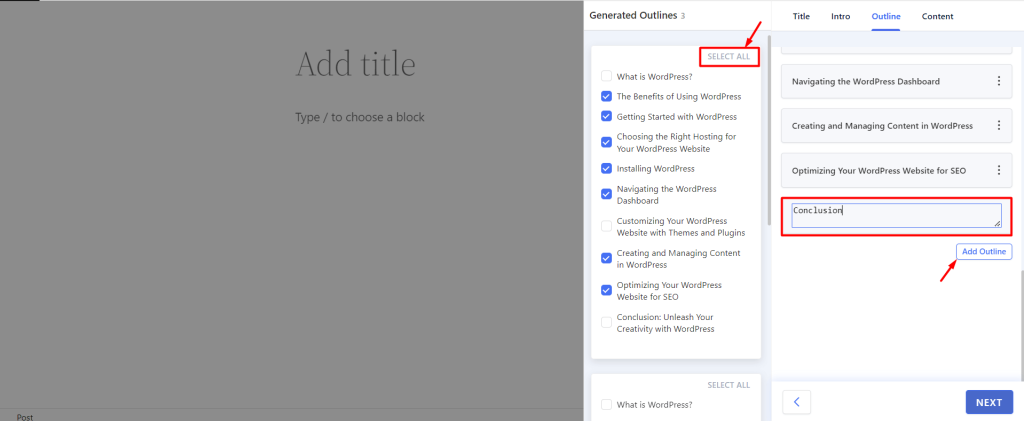
- Puede intercambiar/editar/eliminar los encabezados si necesario
- Finalmente, haga clic en "Próximo"
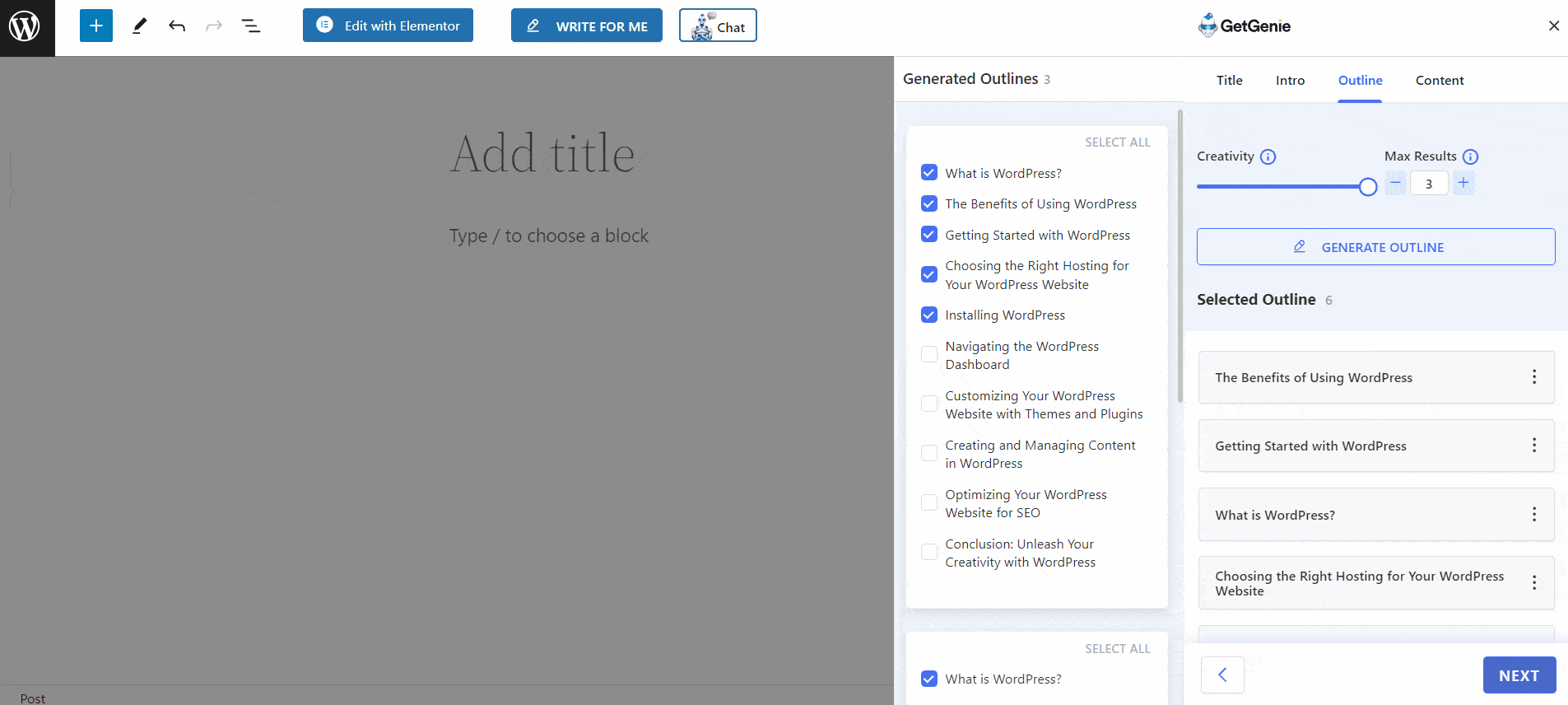
Paso 3: generar contenido personalizado #
Esta vez, puedes ver una pequeña ventana emergente para “Contenido personalizado” y “Blog con un clic” generación. El función de blog con un solo clic se utiliza para generar contenido para todos los títulos a la vez con solo 1 clic.
Puede escribir contenido para cada encabezado en el asistente del blog usando el “Contenido personalizado” opción. Para esto,
- Seleccionar “Contenido personalizado”
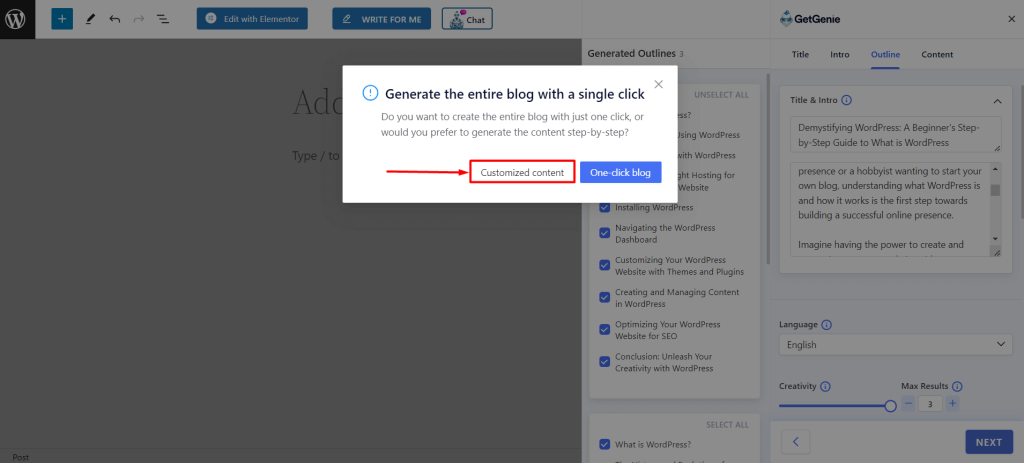
- Marca los encabezados uno por uno
- Selecciona el tamaño de salida, por ejemplo, pequeño, mediano y grande
- Haga clic en "Generar"
- A continuación, haga clic en “Continuar” o “Regenerar” Si necesita una salida diferente
- Repita para todos los títulos y luego haga clic en "Insertar"
- La totalidad Se insertará la publicación del blog. en el editor de bloques de WordPress
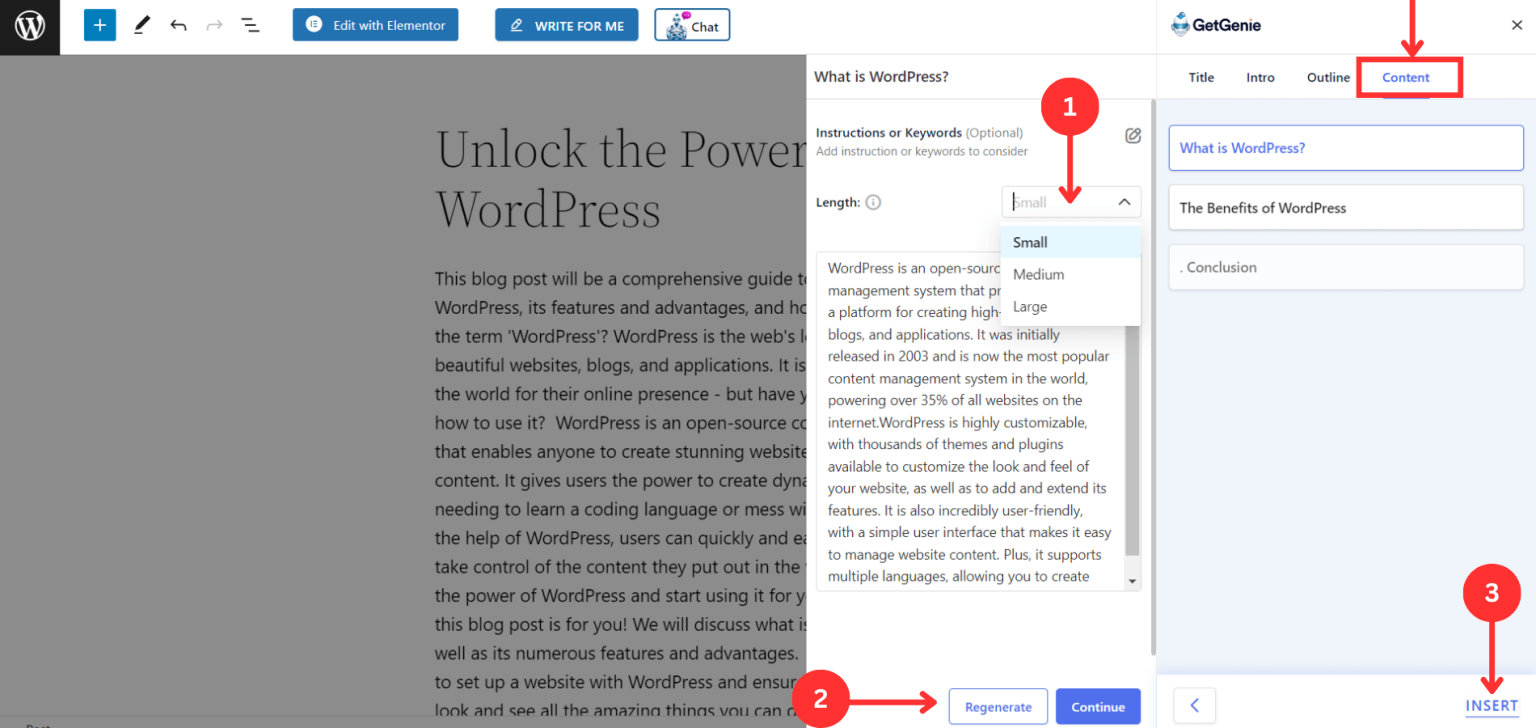
✨ Agregar palabras clave personalizadas #
Si desea agregar palabras clave personalizadas a su contenido, también puede hacerlo en la función de contenido personalizado del asistente del blog.
- Clickea en el “Instrucciones o palabras clave” para agregar una palabra clave personalizada
- Escribe o selecciona palabras clave de las sugeridas
- Escribe el contexto; es opcional
- Haga clic en "Generar"
- El contenido de la palabra clave dada se agregará a su contenido.

✨ Reescribir contenido #
Puedes reescribir el contenido del blog dentro del editor de bloques de WordPress usando el "Reescritura de contenido" característica de GetGenie AI. Para esto,
- Selecciona el texto/párrafo quieres reescribir
- Haga clic en “GetGenie IA” icono
- Selecciona el “Reescribir textos” opción del menú desplegable
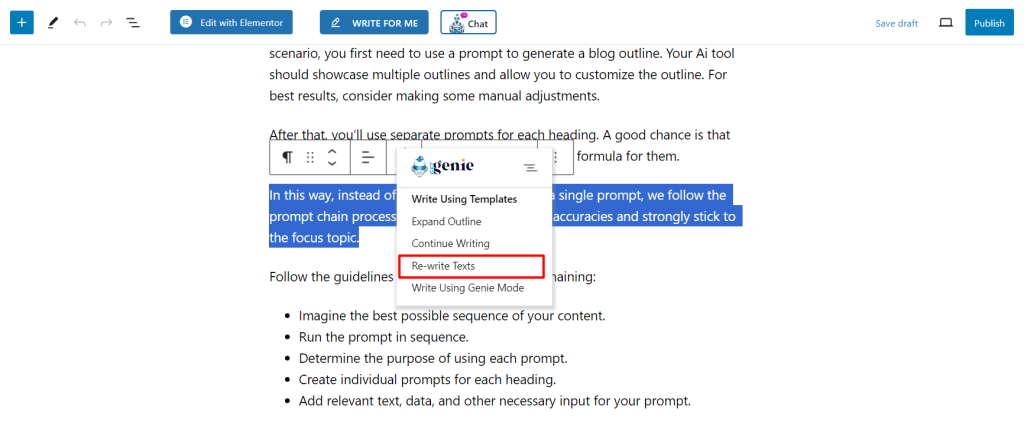
✨ Insertar imagen AI #
- Puede agregar imágenes únicas 100% con Imagen del genio AI en la entrada de tu blog
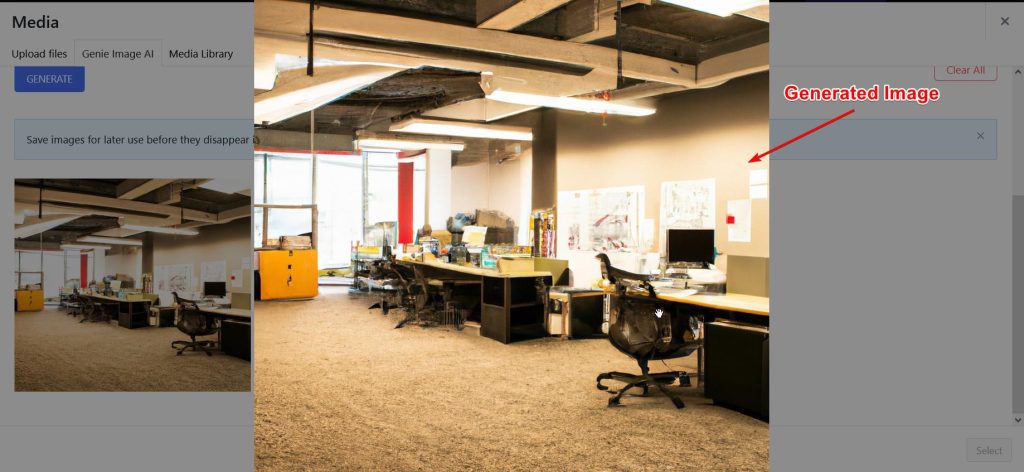
Finalmente, una vez que esté satisfecho con su blog, guarde el borrador o publique la publicación del blog.
También puede generar contenido personalizado en su navegador favorito utilizando la versión SaaS de GetGenie AI.
👉 Consulte esta guía paso a paso para usar Área de juegos con IA GetGenie.
Entonces ¿por qué estás esperando? Utilice esta increíble función y escriba contenido personalizado con la ayuda del Asistente para blogs de GetGenie AI.




